Comment créer un émulateur classique Raspberry Pi NES ou SNES classique avec RetroPie
Added 2018-10-04
Marre d'essayer de mettre la main sur une Nintendo NES Classic Edition? Prier pour un SNES Classic? Arrêtez de perdre votre temps et construisez le vôtre à l'aide d'un Raspberry Pi et de la suite d'émulation RetroPie. Voici comment le faire.
Construire votre propre NDA ou SNES Classic Edition
Bien que la Nintendo NES Classic Edition et la variante SNES soient plus faciles à trouver ces jours-ci, vous n’avez pas à attendre le bon contrat.
Vous pouvez dès aujourd'hui créer votre propre Nintendo NES Classic Edition à l'aide d'un ordinateur Raspberry Pi à faible coût! Nous vous recommandons d’utiliser un Raspberry Pi 3 pour obtenir les meilleurs résultats, même si vous pouvez en extraire un peu plus de jus avec un Raspberry Pi 3 B + (bien que cela puisse être moins stable).
Vous aurez également besoin de:
- Carte microSD de 8 Go
- Alimentation fiable
- Logiciel d'écriture de carte SD Etcher de etcher.io
- Logiciel client FTP Filezilla de filezilla-project.org
- câble HDMI
- Contrôleur (s) de jeu USB de style Nintendo
- Clavier USB en option (pour la configuration initiale)
- Etui approprié (pour ce look authentique)
Les manettes de jeu appropriées peuvent être achetées en ligne, de même que les coques Nintendo et NES. Certains Les vendeurs d'Amazon rassemblent le Raspberry Pi 3 avec un cas approprié et les contrôleurs de jeu.

Avant de commencer, assurez-vous que votre Raspberry Pi est connecté à votre téléviseur et que les contrôleurs de jeu sont prêts à être utilisés. L'alimentation doit être facilement accessible, mais débranchée. Vous devriez avoir téléchargé le logiciel suggéré et disposer de la carte SD.
Jouer aux jeux NES et SNES Classic sur Raspberry Pi
Grâce au logiciel de jeu rétro, il est facile d’installer et de jouer à des jeux NES et SNES classiques sur votre Raspberry Pi. Vous rêvez de vous détendre avec Super Mario Bros 2 ou The Legend of Zelda? Vous voulez vous attaquer à Donkey Kong Country et essayer de le terminer enfin?
Vous pouvez!
Cependant, il y a une mise en garde. Vous aurez besoin de ROM pour ces jeux, d’images instantanées des données des cartouches originales. Si vous n’êtes pas en mesure de les créer vous-même (ce n’est pas facile), vous devrez alors rechercher les fichiers en ligne. De même, vous aurez également besoin des fichiers BIOS, qui permettent aux émulateurs de fonctionner.
Vous trouverez des informations détaillées sur les fichiers BIOS du système Nintendo Entertainment dans le wiki RetroPie: Page wiki BIOS NES .
Notez que la SNES ne nécessite pas de fichier BIOS.
Malheureusement, nous ne pouvons pas vous dire où trouver des ROM. La plupart des jeux sont protégés par le droit d'auteur; En effet, à moins de posséder une copie du jeu original, vous ne devriez pas utiliser de fichier ROM.
Cependant, vous trouverez ce dont vous avez besoin en utilisant votre moteur de recherche préféré, mais méfiez-vous. En 2018, Nintendo a rendu difficile pour les sites de jeu rétro populaires de partager ses jeux classiques. En tant que tel, votre recherche dans la ROM peut prendre un certain temps.
(Si tout cela vous semble un peu frustrant et que vous souhaitez toujours un jeu rétro, ne vous inquiétez pas. Nous avons répertorié 10 jeux classiques auxquels vous pouvez jouer sur le Raspberry Pi sans émulation. .)
Installation de RetroPie sur votre Raspberry Pi
Pour l’installer, vous aurez besoin de retropie.org.uk et téléchargez la version appropriée pour votre Raspberry Pi. Comme indiqué ci-dessus, les meilleurs résultats peuvent être obtenus avec un Raspberry Pi 3, bien que les versions plus anciennes exécutent également des jeux Nintendo.
Pour installer un système d'exploitation sur votre Raspberry Pi, le logiciel de gravure d'images Etcher est idéal. Téléchargez et installez-le à partir du lien ci-dessus avant de continuer.
Assurez-vous de savoir où vous avez téléchargé RetroPie, puis insérez la carte microSD de votre Pi dans le lecteur de carte de votre PC.
Ensuite, ouvrez Etcher, et sous Sélectionnez une image Recherchez l’image disque de RetroPie et sélectionnez-la. Confirmez que votre carte microSD est répertoriée sous Sélectionner un lecteur (cliquez sur le bouton et recherchez-le dans le cas contraire), puis sur Flash pour commencer à écrire RetroPie sur votre carte microSD. Etcher vous avertira lorsque le processus sera terminé. Vous devrez alors éjecter la carte en toute sécurité, l'insérer dans votre Raspberry Pi et démarrer.
Lorsque vous démarrez RetroPie, vous serez invité à configurer votre contrôleur de jeu. Suivez cette procédure pour vous assurer que le contrôleur est correctement configuré afin de pouvoir naviguer dans l’interface utilisateur d’EmulationStation. C’est le «front-end» de RetroPie, et organise vos émulateurs et vos ROM pour un lancement facile.
Transformez votre Raspberry Pi en NDA
Une fois RetroPie installé, vous devrez d’une manière ou d’une autre copier les fichiers ROM et BIOS que vous avez téléchargés sur votre Raspberry Pi. Le moyen le plus simple de procéder consiste à utiliser un client FTP avec prise en charge de SFTP. FileZilla est probablement votre meilleur choix, mais vous devez d’abord activer SSH sur le Raspberry Pi.
Autres méthodes de copie de données sur un Raspberry Pi sont disponibles.
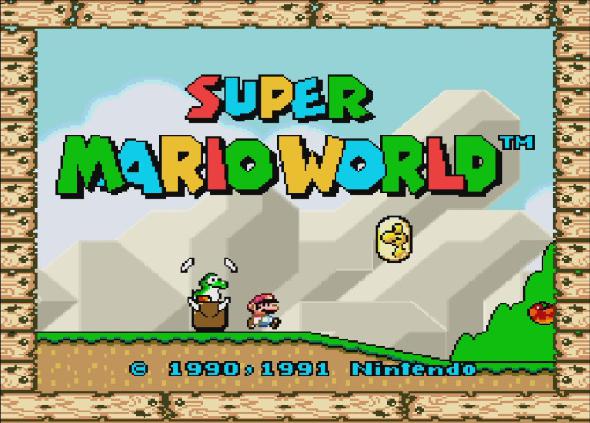
Activez SSH en utilisant votre contrôleur (ou votre clavier) pour naviguer vers le Configuration menu et sélectionnez Raspi-config . Ceci ouvre l’écran de configuration de Raspberry Pi, où vous devez sélectionner Options d'interfaçage> SSH . Choisir Activer , puis redémarrez votre Raspberry Pi.
Lorsque l'ordinateur redémarre, ouvrez FileZilla sur votre PC et sélectionnez Gestionnaire de site . Ici, cliquez Nouveau site et entrez les informations d'identification. Vous aurez besoin de l’adresse IP du périphérique (figurant dans le menu Configuration), ainsi que du nom d’utilisateur et du mot de passe par défaut. Ceci est défini sur le nom d'utilisateur et le mot de passe Raspbian par défaut de pi et framboise .
Avec l'option SFTP sélectionnée, parcourez le contenu de votre PC (volet de gauche) et de votre Raspberry Pi (volet de droite). Utiliser FTP est simple: recherchez les fichiers que vous souhaitez copier à gauche et recherchez le répertoire cible à droite. Ensuite, double-cliquez simplement sur les fichiers pour commencer la copie.
Pour exécuter vos jeux NES avec RetroPie, copiez les fichiers ROM sur le / nda / annuaire. N'oubliez pas le fichier BIOS, qui devrait être copié dans le répertoire / bios / dossier.
Lorsque tout est copié, utilisez votre contrôleur de jeu pour sélectionner le Menu> Quittez l'option. Sélectionner Redémarrez EmulationStation , et attendre. Quelques instants plus tard, vous verrez vos jeux NES prêts à jouer sur votre Raspberry Pi!
Exécution de jeux SNES sur votre Raspberry Pi
Pour exécuter des jeux SNES avec RetroPie, suivez les mêmes étapes que ci-dessus, mais copiez les fichiers SNES dans le dossier. / snes / annuaire.
Encore une fois, c’est une bonne idée de redémarrer une fois les fichiers copiés. Une fois que vous avez terminé, RetroPie aura un menu SNES, avec vos jeux énumérés, prêt à jouer!
Vous venez de construire une console de jeu Raspberry Pi!
La Nintendo NES Classic Edition est difficile à trouver et chère. Il ne lit pas non plus les titres SNES.
Pendant ce temps, Raspberry Pi est facile à obtenir, abordable et peut lire les titres NES et SNES. Oh, et cela vous permettra également de profiter de jeux PlayStation, Comment jouer aux jeux Dreamcast sur Raspberry Pi avec RetroPie Jeux Sega Dreamcast , et même Comment construire un Commodore 64 Mini avec un Raspberry Pi Commodore 64 jeux , parmi beaucoup d'autres!









